IIS FTP部分文件上传报错451的解决方法
摘要:最近部署一个基于IIS7的ftp服务器,添加一个组的用户具有上传及读取权限,使用Flashfxp软件测试了不同文件的上传下载,均可以正常使用...
最近部署一个基于IIS7的ftp服务器,添加一个组的用户具有上传及读取权限,使用Flashfxp软件测试了不同文件的上传下载,均可以正常使用。由于之前建FTP出现过使用浏览器访问不能验证用户的问题,于是也用浏览器进行测试,访问正常。。。正高兴呢。。结果测试传几个文件遇到问题了。。部分文件可以正常上传,但部分报错,具体错误提示如下:
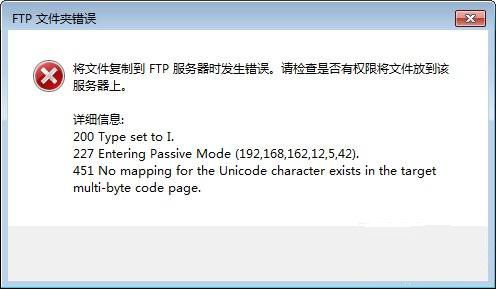
找了下资料,发现原来是万国码问题,具体解决方法如下:
在FTP管理器的右边点击“高级设置”--将“允许UTF8”改为【False】,如下图:
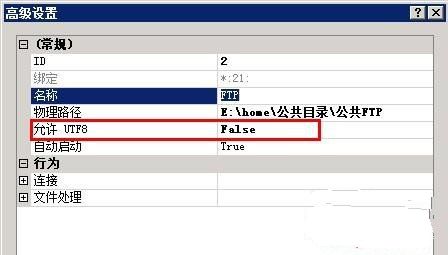
【IIS FTP部分文件上传报错451的解决方法】相关文章:
★ 电脑开机弹出错误提示:Autolt Error的解决办法
★ 使用共享打印机 出现错误代码0x00000709的解决办法
★ win7系统出现Excel词典(xllex.dll)文件丢失的解决方法
